Si la machine ne peut imprimer
en raison d'un manque de papier ou d'une cartouche vide, vous pouvez
faire suivre les télécopies reçues vers un autre télécopieur précédemment
enregistré. Enregistrez un destinataire en sélectionnant [
Réglages d'envoi] dans le mode
réglages.
Si la machine a reçu des données, le voyant d'information
clignote en bleu.
Cette fonction est particulièrement utile dans un bureau ou
un espace de travail comportant au moins deux lignes téléphoniques
et lorsqu'un autre télécopieur est branché à une ligne différente
de la machine.
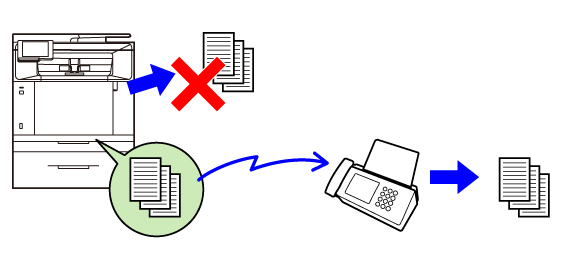
Vérifier que le voyant d'information clignote en bleu.
Appuyez sur l'icône [Menu] et [Transférer les données reçues] pour démarrer le transfert.
Une fois le transfert terminé, les données reçues conservées dans la mémoire de l'appareil sont supprimées.Les données de fax reçues sont automatiquement
transférées vers la destination de fax. Vous pouvez transférer les données
reçues aux destinataires indiqués sans qu'elles soient imprimées.
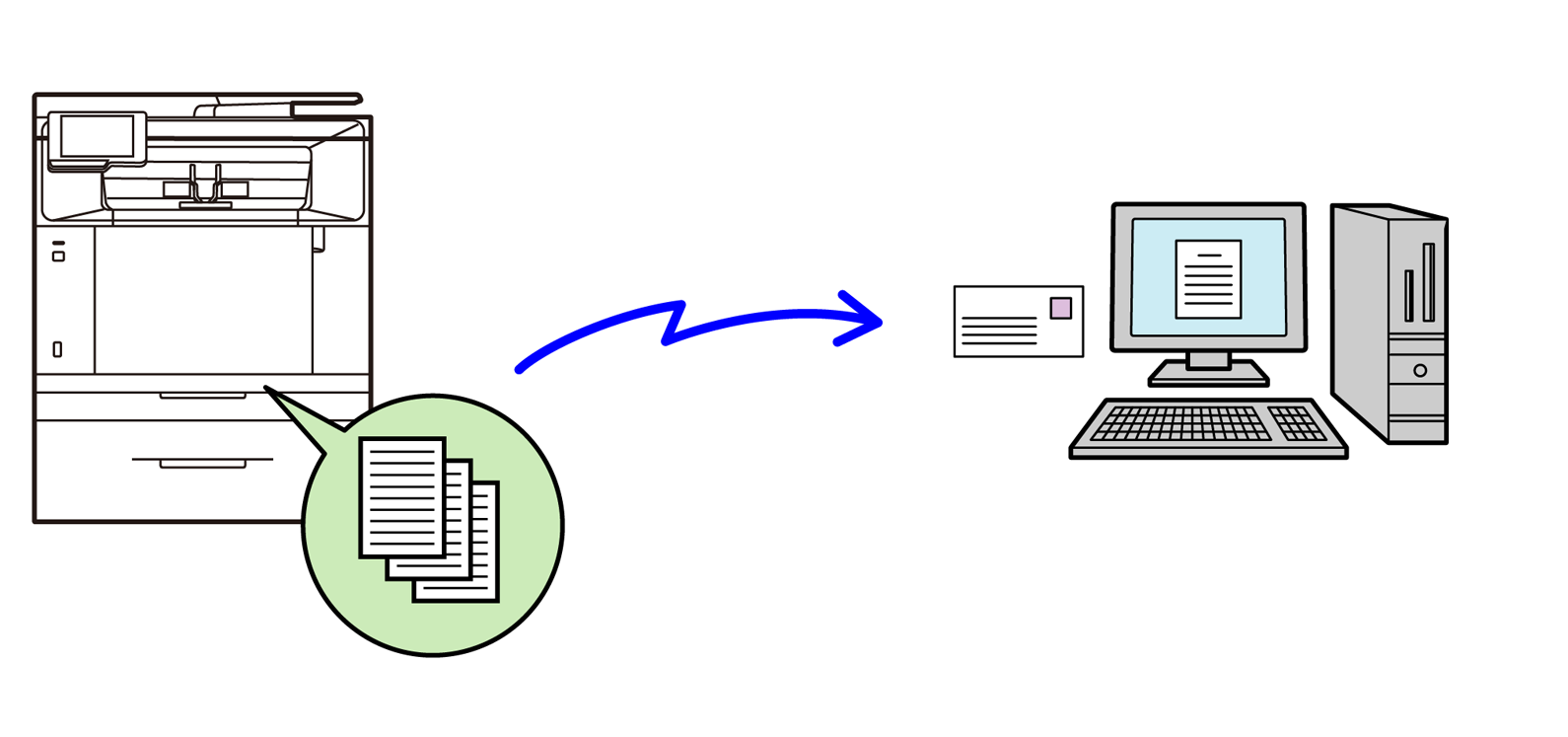
Configurez les paramètres de transfert des données reçues
dans les paramètres système de la page Web.
L'explication suivante considère que l'accès aux paramètres
système de la page web est effectué avec les privilèges d'administrateur.
Dans la page web, cliquez sur [Réglages système] → [Réglages envoi d'image] → [Réglages du routage à l'arrivée] → [Réglages d'administration].
Dans "Routage à l'arrivée", sélectionnez [Activer] et cliquez sur le bouton [Soumettre].
Cliquez sur [Nom de la table] dans le menu [Réglages du routage à l'arrivée] de la page web.
Sélectionnez l'expéditeur dont les fax doivent être transférés.
Sélectionnez les conditions de transfert.
Pour toujours transférer les données reçues, sélectionnez [Toujours transférer].Pour ajouter une adresse de transfert depuis le carnet d'adresses, cliquez sur [Ajouter (sélectionner depuis le carnet d'adresses)].
Spécifiez plusieurs adresses enregistrées depuis le carnet d'adresses de la machine.Pour saisir directement l'adresse de transfert, cliquez sur [Ajouter (Entrée directe)].
Version 04a / bpc131wd_usr_04a_fr